Bien qu'en fait, faire des effets 3D ou effets de dessin animé sur vos photos peut prendre beaucoup de temps et la personne qui le fait a les connaissances et l'expérience nécessaires. Mais ici, dans ce tutoriel, nous allons vous apprendre un moyen très simple de faire cet effet en moins de 5 minutes avec l'utilisation d'un outil très pratique.
Ce programme est extrêmement facile à utiliser et vous pouvez apporter des modifications et des modifications étonnantes, telles que changer de couleur, éclaircir la peau ou supprimer des objets et des personnes d'une photo. Tout cela très rapidement et facilement et sans investir de longues heures de travail. Et puis tu apprendras comment convertir une photo ou un visage en caricature dans Photoshop, rapidement et facilement.
Comment transformer une photo ou un visage en caricature dans Photoshop
À l'aide d'un outil appelé Stylo. Avec elle, vous pouvez faire une caricature avec toutes les photos que vous voulez, mais oui, elles doivent avoir une excellente résolution, avec suffisamment de détails et des traits du visage bien définis.
Pour commencer et transformer notre photo en dessin animé, nous devons d'abord ouvrir le programme Photoshop. Après cela, nous rechercherons dans les fichiers de notre PC la photo que nous allons convertir, la sélectionnerons et créerons un clip dans l'option Ouvrir. Cette action le fera apparaître dans le programme.
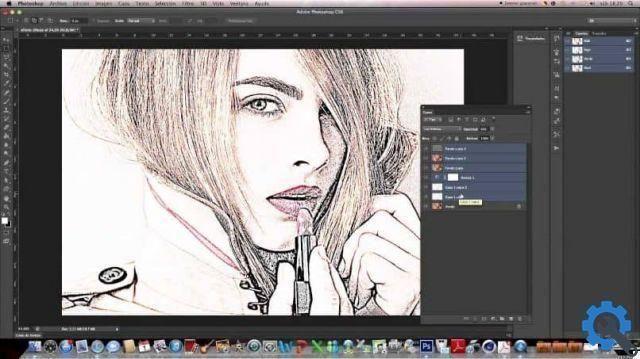
Lorsque nous avons la photo, nous devons sélectionner l'outil Stylo. Nous le trouverons dans menu latéral situé sur le côté gauche de la fenêtre. Comme nous devons travailler précisément avec le contour de l'image, nous devons zoomer afin d'avoir une meilleure vue et un meilleur détail du contour.
Utilisation de l'outil plume de sélection et du calque de remplissage
Commencez maintenant à décrire tout le contour de l'image, comme nous vous l'avons déjà dit, vous devez être très précis. Cela dépend si le vôtre caricature est très professionnel, essaie de tracer le contour des oreilles, la zone qui relie les cheveux au front. Ne tracez que la peau, s'il y a une chemise ou un chemisier, ne tracez que la jonction entre la peau et le tissu.
Une fois que vous avez terminé, vous devez appuyer sur i Touches Ctrl + Entrée, ceci pour se transformer en sélection. Ensuite, avec l'outil de sélection des bords, nous contournons tout le contour des cheveux afin que l'union de la peau et des cheveux soit plus nette.
Dans les paramètres de rayon de bord, de décalage de bord, de lissage, nous ajustons pour que les bords puissent être plus propres. Vous devriez avoir le dernier mot à ce stade, afin que l'image ait le meilleur détail possible. Lorsque vous avez terminé, nous allons supprimer l'option Ok, maintenant nous allons sélectionner l'option pour créer un calque de remplissage.
Celui-ci se situe en bas à droite de la fenêtre et lors de la création d'un clip, plusieurs options apparaîtront et nous choisirons le couleur uniforme. Dans cette section, nous choisirons le teint qui convient le mieux à celui de la photo. Une fois cela fait, nous allons créer un clip dans l'option Ok, maintenant nous allons faire la même chose mais avec une autre couleur.
Nous sélectionnons à nouveau l'outil stylo et sélectionnons les zones avec des ombres, le contour du menton, le cou, les yeux, etc. maintenant, nous allons créer un calque de remplissage et choisir une autre couleur, maintenant nous multiplions dans le mode de fusion de la couleur grise. Et réduisons l'opacité et répétons cette procédure avec d'autres zones de l'image.
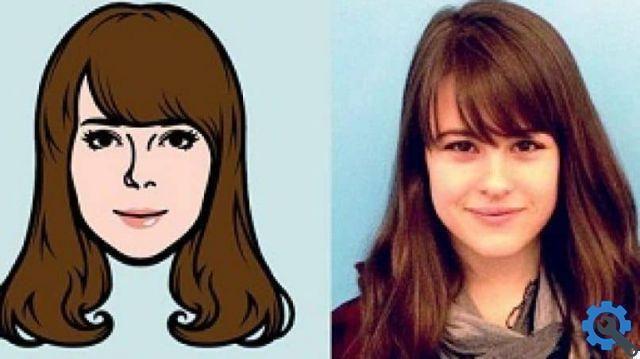
Et enfin avec l'outil de sélection rapide, nous sélectionnons je capelli puis nous sélectionnons les bords et appliquons niveau de remplissage à nouveau. Et pour les yeux, utilisez l'outil de sélection, faites deux ovales puis remplissez-les de couleur.


























